Come altri dispositivi di streaming, potresti avere problemi con il dispositivo Apple TV di tanto in tanto. In tale situazione, è necessario ripristinare il firmware di Apple TV alle impostazioni di fabbrica originali. Rimuoverà tutti i dati e le impostazioni dal dispositivo.
Se si verifica un problema temporaneo o un problema tecnico minore, prova a riavviare Apple TV. Se il riavvio non riesce a risolvere il problema, accedi al metodo di ripristino. A seconda del modello di Apple TV, i passaggi per reimpostare il firmware possono variare.
Perché devi riavviare la tua Apple TV
Di seguito sono riportati alcuni possibili motivi per cui puoi considerare di reimpostare il firmware di Apple TV.
- Se la tua Apple TV si guasta o impiega più tempo a rispondere ai tuoi comandi.
- Quando la tua Apple TV è bloccata su uno schermo particolare.
- Se desideri regalare o vendere la tua Apple TV a una nuova persona.
- Se hai avuto problemi con l’aggiornamento del firmware.
- Riporta il tuo dispositivo allo stato originale.
Come reimpostare i modelli Apple TV 4K e Apple TV HD
#1: accendi la tua Apple TV e vai a Impostazioni sulla tua Apple TV.
#2: Scegliere Sistema sul Impostazioni menù.
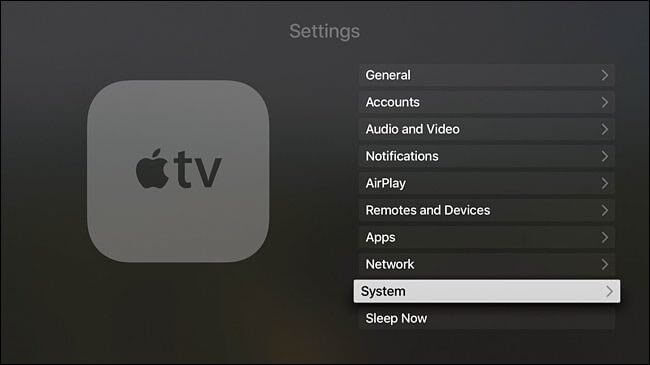
#3: toccare il Ripristina opzione e visualizzerà due diverse opzioni.
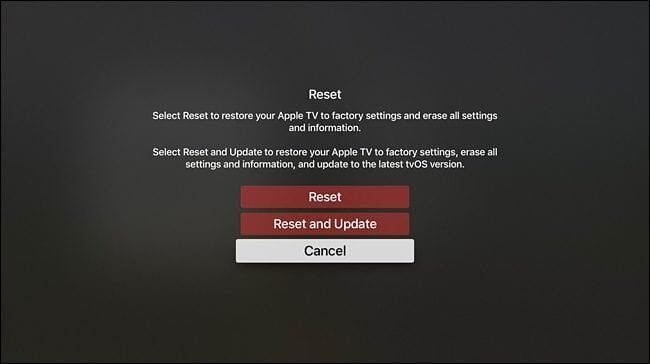
- Ripristina: il modo più rapido per ripristinare le impostazioni di fabbrica del dispositivo. Non ha bisogno di una connessione internet.
- Ripristina e aggiorna: Questo è simile all’opzione precedente. Inoltre, la scelta di questa opzione aggiornerà il software dopo il ripristino. Per questo, è necessario collegare il dispositivo a una connessione Internet.
Come resettare Apple TV di terza generazione e precedenti
#1: Aprire Impostazioni sulla tua Apple TV.
#2: Scegli il Generale opzione nell’elenco delle opzioni visualizzate.
#3: Clicca il Ripristina opzione nella schermata successiva.
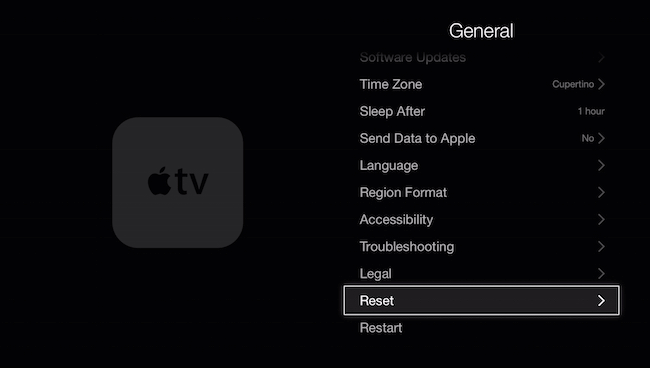
- Resettare tutte le impostazioni: Questa opzione ripristina le impostazioni di fabbrica e cancellerà tutti i dati e le configurazioni associati al dispositivo. Non è necessario l’accesso a Internet per completare questa opzione.
- Ristabilire: Questo è lo stesso del processo sopra, ma installa anche gli aggiornamenti software se connesso a una connessione Internet.
Come resettare la tua Apple TV senza il telecomando
Se Apple TV Remote non funziona correttamente, è possibile accedere al processo di ripristino in due modi diversi.
- Usando il tuo iPhone come telecomando.
- Utilizzo di iTunes su PC o MacBook.
Ripristina la tua Apple TV utilizzando iPhone come telecomando
In precedenza, Apple offriva un’app dedicata per controllare Apple TV direttamente dall’iPhone. Dopo l’aggiornamento di iOS 15, Apple ha rimosso l’app e ha unito la funzione al centro di controllo dell’iPhone. Quindi aggiorna il tuo iPhone all’ultima versione e controlla il box Apple TV senza alcun telecomando.
#1: collega il tuo iPhone a una rete Wi-Fi. D’altra parte, collega la tua Apple TV alla stessa rete WiFi.
#2: apri il Centro di controllo sul tuo iPhone.
#3: Seleziona il A distanza icona.
#4: scegli la tua Apple TV.
#5: ora puoi controllare la tua Apple TV con il tuo dispositivo iOS come telecomando.
#6: utilizzare i controlli per visitare le impostazioni del dispositivo e ripristinare il dispositivo.
Ripristina la tua Apple TV utilizzando iTunes sul tuo computer
(1): Spegni la tua Apple TV e collegala al tuo computer Windows o Macbook utilizzando il cavo da Lightning a USB.
(2): dopo averlo collegato al PC, accendi la tua Apple TV.
(3): apri l’app iTunes su Windows o Mac che stai utilizzando. Vedrai la pagina di riepilogo di Apple TV. Se non viene visualizzato, fai clic sull’icona Apple TV nella parte in alto a sinistra di iTunes.
(4): Scegli Ripristina Apple TVe inizierà il ripristino.
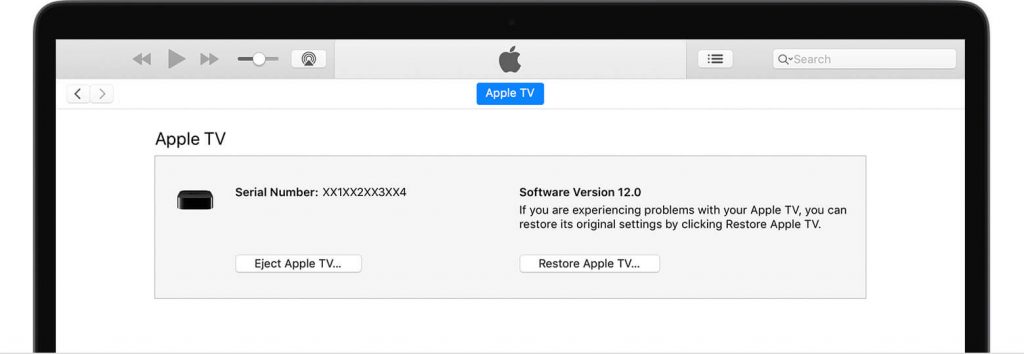
(5): Durante il ripristino, non scollegare il cavo USB.
(6): al termine del ripristino, scollegare i cavi USB e di alimentazione.
Prova a utilizzare l’Apple TV ora. Funzionerà perfettamente. Tuttavia, se riscontri qualche problema tecnico o errore, portalo al centro assistenza Apple più vicino.
Come reimpostare il telecomando dell’Apple TV
Come il dispositivo di streaming, il telecomando della tua Apple TV potrebbe funzionare correttamente. In quella situazione, è necessario ripristinarli. Apple TV ha due tipi di telecomando: Apple TV Remote e Apple TV Siri Remote.
Prima di ripristinare il telecomando Apple TV, rimuovi la vecchia batteria e inseriscine una nuova nella custodia del telecomando in alluminio.
Il telecomando Siri ha una batteria ricaricabile e non quella sostituibile. Carica il tuo telecomando Siri per alcuni minuti o verifica se funziona o meno. Vai a Impostazioni → fare clic Telecomandi e dispositivi → scegli A distanza per vedere quanta carica è rimasta.
#1: Tenere premuto il Pulsante Menu e pulsante Volume su per tre secondi.
#2: Ripristinerà e riparerà automaticamente il telecomando con il dispositivo di streaming. Quando il tuo telecomando è accoppiato con la tua Apple TV, vedrai un pop-up nella parte in alto a destra della tua Apple TV che indica che il tuo telecomando è accoppiato.
Come ripristinare le impostazioni di rete su Apple TV
A differenza dell’iPhone, non esiste un’impostazione dedicata sul dispositivo di streaming Apple per ripristinare le impostazioni di rete. Quando hai un problema con un particolare WiFi, dimentica la connessione WiFi nelle impostazioni e connettila a una nuova rete. In caso contrario, utilizzare un cavo Ethernet per una migliore velocità di connessione.
Domande frequenti
Come modificare la password o il passcode di Apple TV?
→Vai su Apple TV Impostazioni.
→Selezionare il Generale sezione.
→Scorrere verso il basso per scegliere il Restrizioni menù.
→Inserisci il tuo vecchio passcode Apple TV a quattro cifre.
→Seleziona Cambia codice di accesso.
→Di nuovo, inserisci il tuo vecchio passcode e poi il nuovo passcode per cambiarlo.
È possibile ripristinare la schermata iniziale di Apple TV?
Come le impostazioni di rete, non puoi ripristinare le impostazioni della schermata iniziale sulla tua Apple TV.

